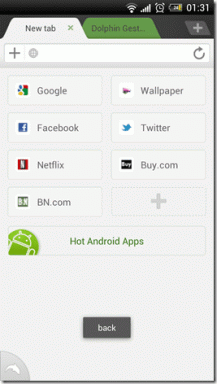MozillaFirefoxでWeb通知を無効にする方法
その他 / / November 29, 2021
最近では、ほとんどすべてのWebサイトにデスクトップ通知をユーザーに提供する機能がありますが、特に重要なことの最中にある場合、これらの通知はイライラする可能性があります。

特定のウェブサイトからの通知が好きかもしれませんが、突然そのウェブサイトに攻撃され始めた場合は、あなたの側からそれらをシャットダウンする時が来ました。
これらのトリックは、ブラウザに通知をプッシュする許可を誤ってサイトに付与し、それを取り消す場合に備えて、デスクトップ通知を管理するためにも使用できます。
Chromeユーザーは、すべてのWebサイトへの通知アクセスを拒否するか、特定のWebサイトへの通知アクセスを拒否するかを選択できますが、Firefoxユーザーはこの自由を享受していません。
Mozilla Firefoxブラウザーでは、通知アクセスをブロックすると、ブラウザーを介してアクセスするすべてのWebサイトに対して通知アクセスが実行されます。
FirefoxでWeb通知を無効にする方法は?
Mozilla Firefoxでウェブ通知を無効にすることは、会社が通知と場所の設定を設定に直接焼き付けなかったため、設定に移動するほど簡単ではありません。
むしろ、アドレスバーを使用してそれらを無効にする方法を見つける必要があります。
アドレスバーに「about:config」と入力します。 次の画面で、「これにより保証が無効になる可能性があります」という警告が表示されます。

心配する必要はありません。[リスクを受け入れる]を選択し、次のページで[通知]を検索してください。
いくつかのオプションがあります。 「dom.webnotifcations.enabled」を見つけてダブルクリックします。
このデフォルト値は「True」に設定されており、ダブルクリックしてステータスが「userset」に変わると「false」に変わります。

これで、通知の送信を許可するように要求するポップアップがWebサイトに表示されなくなります。
このプロセスを元に戻すのは、アドレスバーを介して同じ方法で戻り、をダブルクリックするのと同じくらい簡単です。 再び「dom.webnotifications.enabled」。これにより、値がTrueに戻り、Web通知の受信が開始されます。 再びウェブサイトから。